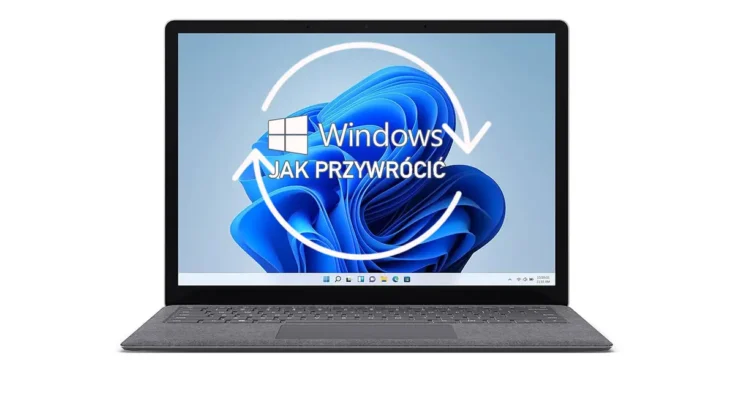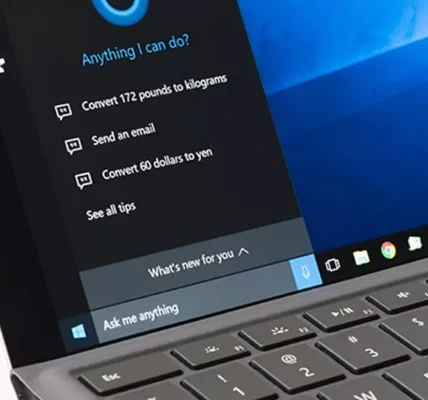Jeśli gra nie chce się uruchomić na systemie Windows 7, oto kilka sugestii, które mogą pomóc rozwiązać ten problem:

- Sprawdź wymagania systemowe: Upewnij się, że twój komputer spełnia minimalne wymagania systemowe gry, takie jak procesor, pamięć RAM, karta graficzna i dostępna przestrzeń na dysku. Jeśli twój komputer nie spełnia tych wymagań, istnieje ryzyko, że gra nie będzie działać poprawnie.
- Aktualizacje systemu: Upewnij się, że masz zainstalowane wszystkie dostępne aktualizacje systemu Windows 7. Aby to zrobić, kliknij przycisk “Start”, przejdź do “Panel sterowania” -> “System i zabezpieczenia” -> “Windows Update” i sprawdź, czy są dostępne jakiekolwiek aktualizacje.
- Aktualizacje sterowników: Sprawdź, czy masz zainstalowane najnowsze sterowniki dla karty graficznej i innych podzespołów komputera. Zaktualizowane sterowniki mogą poprawić zgodność i wydajność gry. Możesz odwiedzić strony internetowe producentów swojego sprzętu i pobrać najnowsze sterowniki.
- Tryb zgodności: Spróbuj uruchomić grę w trybie zgodności z wcześniejszą wersją systemu Windows. Kliknij prawym przyciskiem myszy na pliku wykonywalnym gry, wybierz “Właściwości”, przejdź do zakładki “Zgodność” i spróbuj różnych ustawień trybu zgodności.
- Aktualizacje DirectX: Sprawdź, czy masz zainstalowaną najnowszą wersję bibliotek DirectX na swoim komputerze. Możesz pobrać i zainstalować najnowsze aktualizacje DirectX ze strony internetowej Microsoftu.
- Wyłącz programy działające w tle: Zamknij wszystkie niepotrzebne programy działające w tle, ponieważ mogą one konkurować z grą i powodować problemy. Możesz to zrobić za pomocą Menedżera zadań (Ctrl+Shift+Esc).
- Wyłącz programy antywirusowe: Tymczasowo wyłącz program antywirusowy lub zapory ogniowe, ponieważ mogą one blokować działanie gry. Pamiętaj, aby po zakończeniu sesji gry ponownie włączyć ochronę.
- Sprawdź błędy lub komunikaty: Jeśli pojawia się jakiś konkretny błąd lub komunikat podczas próby uruchomienia gry, zapisz go i spróbuj wyszukać w internecie rozwiązanie tego problemu. Często istnieją fora i strony, które zawierają informacje na temat rozwiązań problemów z grami.